- Lås Apple ID op
- Omgå iCloud-aktiveringslås
- Doulci iCloud -låseværktøj
- Factory Unlock iPhone
- Omgå iPhone-adgangskode
- Nulstil iPhone-adgangskode
- Lås Apple ID op
- Lås iPhone 8 / 8Plus op
- Fjernelse af iCloud Lock
- iCloud Unlock Deluxe
- iPhone Lås skærm
- Lås iPad op
- Lås op for iPhone SE
- Lås Tmobile iPhone op
- Fjern Apple ID-adgangskode
3 tip til iPhone låst Opret forbindelse til iTunes
 Opdateret af Lisa Ou / 07. september 2021 16:30
Opdateret af Lisa Ou / 07. september 2021 16:30iPhone er låst, og der vises en hurtig besked på skærmen, der siger det iPhone er deaktiveret Opret forbindelse til iTunes?
Når du ser iPhone låst oprette forbindelse til iTunes, skal du slutte din iPhone til computeren og bruge iTunes til at løse problemet. Hvad hvis du ikke har en computer i nærheden? Dette indlæg fortæller 3 effektive måder at håndtere iPhone -låst forbindelse til iTunes -situationen.
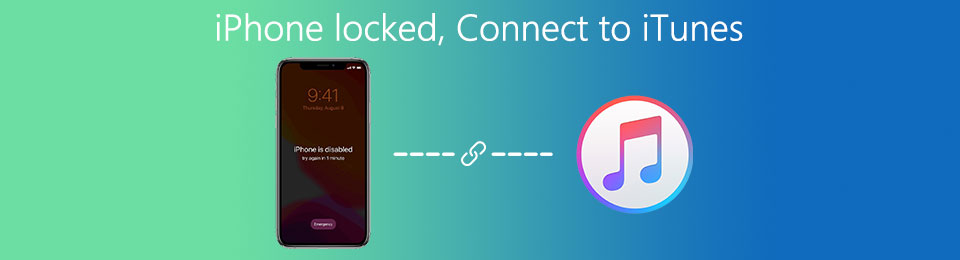

Guide liste
Del 1. iPhone låst Opret forbindelse til iTunes
Hvis du indtaster iPhone -skærmlåsens adgangskode forkert for mange gange, vil Apples sikkerhedstjeneste låse dig ude af flere operationer i en kort periode. Du kan se en meddelelse, der beder om det iPhone er deaktiveret, prøv igen om X minutter. Hvis du bliver ved med at indtaste nogle forkerte adgangskoder, bliver iPhone låst og deaktiveret. Du skal slutte den til iTunes for at låse den op. I så fald bliver du bedt om, at iPhone er deaktiveret Opret forbindelse til iTunes.
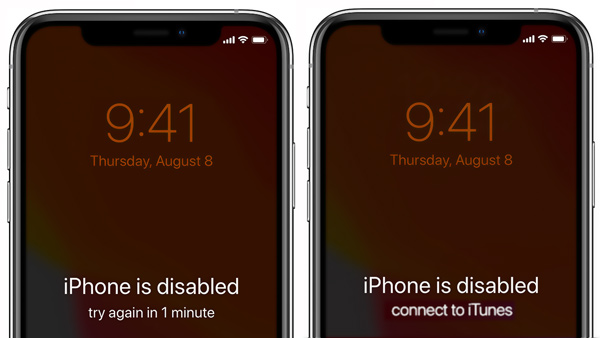
Først skal du slutte din iPhone til iTunes for at låse iOS -enheden op, som den beder om. Sørg for, at du har iTunes installeret på din computer, og at du bruger den nyeste version. Derefter kan du følge trinene herunder for at låse op for deaktiveret iPhone.
Trin 1Når du står overfor iPhone låst oprette forbindelse til iTunes problem, skal du slutte iPhone til en computer og starte iTunes. I betragtning af at du ikke kan låse denne deaktiverede iPhone op, så det burde du sætte iPhone i Recovery Mode.

Trin 2iTunes registrerer, at din iPhone er i problemer og under genoprettelsesfunktionen. Din iPhone skal opdateres eller gendannes for at løse problemet. Du får 2 muligheder, Opdatering , Gendan.

Trin 3Du kan prøve at bruge Gendan mulighed for at låse din deaktiverede iPhone op. Efter gendannelse slettes alle tidligere data og indstillinger på denne iOS -enhed. Du skal gendanne forskellige iOS -data via iCloud eller iTunes.
FoneLab Hjælper dig med at låse iPhone-skærmen op, fjerner Apple ID eller dens adgangskode, Fjern skærmtid eller adgangskode for begrænsning på få sekunder.
- Hjælper dig med at låse iPhone-skærmen op.
- Fjerner Apple ID eller dets adgangskode.
- Fjern skærmtid eller adgangskode for begrænsning på sekunder.
Del 2. Bedste måde at reparere iPhone deaktiveret/låst Opret forbindelse til iTunes
Når du ser den iPhone er deaktiveret Opret forbindelse til iTunes besked på din iPhone -skærm, og du er låst permanent, udover at forbinde iPhone til iTunes, kan du også stole på et professionelt værktøj til at låse din deaktiverede iPhone op. Her anbefaler vi stærkt de magtfulde iOS Unlocker for dig at låse iPhone op uden iTunes og den originale adgangskode til skærmlås.
Trin 1Dobbeltklik på download -knappen ovenfor, og følg vejledningen til gratis installation og kørsel af denne iPhone -oplåsningssoftware på din computer. Når du indtaster det, kan du se 3 funktioner, der tilbydes der, Tør adgangskode, Fjern Apple ID , Skærmtid.

Trin 2Brug Tør adgangskode funktion til at slette din glemte iPhone -adgangskode. Tilslut din iPhone til computeren med et USB -kabel. Når iOS Unlocker genkender din iPhone, viser den nogle grundlæggende oplysninger om den. Kontroller disse oplysninger, og klik derefter på Starten .

Trin 3Denne iPhone -oplåser begynder at downloade en firmwarepakke til deaktiveret iPhone -oplåsning. Når du ser Download med succes besked, kan du blot klikke på Lås knap for at låse iPhone op.

Trin 4I det næste Lås op for bekræftelse grænseflade, skal du indtaste 0000. Klik derefter på Lås knappen for nemt at låse din iPhone op.

Del 3. Lås iPhone op, når der står Opret forbindelse til iTunes uden computer
Hvis du ikke har en computer i nærheden, eller din iPhone ikke kan genkendes af iTunes, kan du også stole på Find iPhone funktion til fabriks nulstil iPhone og låse den op.
Trin 1I din webbrowser og gå til den officielle iCloud websted. Hvis du ikke har en computer i nærheden, kan du åbne iCloud -webstedet på en mobiltelefon. Log ind på din iCloud -konto, og vælg derefter Find iPhone valgmulighed.
Trin 2Klik Alle enheder og vælg derefter din låste iPhone fra listen. Klik på Slet iPhone for at slette alt på din låste iPhone inklusive adgangskoden til skærmlås. Du skal indtaste din Apple ID-adgangskode for at bekræfte operationen.

Når processen er færdig, kan du låse iPhone op uden adgangskode. Du kan genvinde adgangen til den, konfigurere iPhone og derefter få alle typer iOS -filer tilbage fra en iCloud- eller iTunes -backupfil.
FoneLab Hjælper dig med at låse iPhone-skærmen op, fjerner Apple ID eller dens adgangskode, Fjern skærmtid eller adgangskode for begrænsning på få sekunder.
- Hjælper dig med at låse iPhone-skærmen op.
- Fjerner Apple ID eller dets adgangskode.
- Fjern skærmtid eller adgangskode for begrænsning på sekunder.
Del 4. Ofte stillede spørgsmål om iPhone Locked Opret forbindelse til iTunes
Spørgsmål 1. Kan jeg indtaste en låst iPhone med Siri?
Nej. Uden en adgangskode til højre skærmlås, Touch ID eller Face ID kan du ikke låse en iOS-enhed som iPhone eller iPad op. Siri kan ikke hjælpe dig med at omgå skærmlåsen på din iPhone.
Spørgsmål 2. Hvad betyder iPhone, der er deaktiveret, forbindelse til iTunes?
Når du indtaster den forkerte adgangskode for mange gange, efterlader Apple dig med en deaktiveret iPhone. For at beskytte iOS -enheden mod et muligt hackingforsøg bliver du bedt om at forbinde din deaktiverede iPhone til iTunes i øjeblikket.
Spørgsmål 3. Hvordan undgår du en låst eller deaktiveret iPhone?
Udover den almindelige 4-cifrede eller 6-cifrede adgangskode, kan du indstille Touch ID eller Face ID til at hjælpe dig med hurtigt at identificere dig selv og låse iPhone op. For at undgå en deaktiveret iPhone kan du bruge din finger eller ansigt til at låse din iOS -enhed op.
Konklusion
iPhone låst oprette forbindelse til iTunes? Du kan lære 3 nyttige tips til at håndtere den situation, hvor din iPhone er deaktiveret, og du bliver bedt om at slutte den til iTunes. Du kan vælge din foretrukne metode for at få adgang til en låst eller deaktiveret iPhone.
FoneLab Hjælper dig med at låse iPhone-skærmen op, fjerner Apple ID eller dens adgangskode, Fjern skærmtid eller adgangskode for begrænsning på få sekunder.
- Hjælper dig med at låse iPhone-skærmen op.
- Fjerner Apple ID eller dets adgangskode.
- Fjern skærmtid eller adgangskode for begrænsning på sekunder.
